如何使用 YouTube 音乐库为 YouTube 视频添加音乐
在您的 YouTube 视频中添加音乐或画外音可以使其更加生动,并吸引观众的关注。为了避免版权索赔,您可以从 YouTube 的音频库中找到免版税的音轨,用于编辑视频。但是,YouTube 音频库中的音乐选择有限,为了让您的视频脱颖而出,您可以在 YouTube音乐.
虽然背景音乐对于视频的成功至关重要,但在将 YouTube Music 中的曲目添加到视频剪辑时也有一些障碍需要克服,例如版权、许可、YouTube 的政策等。别担心,我们在这里讨论 如何向 YouTube 视频添加音乐 来自 YouTube Music,不受版权限制。
内容指南 第 1 部分。如何从 YouTube 音乐库下载音乐第 2 部分。如何将音乐添加到 YouTube 视频中部分3。 结论
第 1 部分。如何从 YouTube 音乐库下载音乐
您可能希望在 YouTube Music 上找到一些最新的音乐,以使视频更有趣。但是,YouTube Music 限制了音乐的使用,因为其上的所有音乐均受数字版权管理的版权保护(DRM),防止其在没有 YouTube Music 应用的情况下被传输、共享或播放。此外,YouTube 的版权政策非常严格。如果您使用商业音乐作为 YouTube 视频的背景音乐,您的视频将被删除。音乐版权持有者可能会对您的视频提出版权声明。
好消息是,有一个选项可以帮助您从 YouTube Music 下载无 DRM 的曲目,从而避免违反版权限制。如何在不担心版权等问题的情况下将音乐添加到 YouTube 视频中?面向所有 YouTube Music Premium 和免费用户, AMusicSoft YouTube 音乐转换器 提供绕过DRM加密并解码的专业能力,帮助您 从 YouTube Music 下载歌曲 转换为 MP3、M4A、WAV、FLAC 和更常见的格式。这样,您就可以将无 DRM 的音乐添加到您的个人视频中,或者在您喜欢的任何音乐播放器上播放。
此外,您可以使用此 YouTube 音乐下载器以高达 35 倍的速度批量下载 YouTube 音乐播放列表,这非常节省时间!该软件还可以保留完整的 ID3 标签元数据,包括标题、艺术家、专辑、流派信息等。因此,下载 YouTube 音乐曲目后,您无需手动更新任何元信息。
使用 AMusicSoft 高效获取音乐
- 随意下载歌曲、播客、专辑、播放列表
- 支持批量转换,速度提高 35 倍
- 自定义比特率和采样率
- 保留音频 ID3 标签和元数据信息
- 提供通用音乐输出格式
- 嵌入式 YouTube Music 网络播放器
如何使用 AMusicSoft YouTube 音乐转换器
在我们分享如何向 YouTube 视频添加音乐之前,让我们先了解如何使用 AMusicSoft YouTube 音乐转换器下载无 DRM 的音乐!
步骤 1。 首先,请在您的 Windows 或 Mac 电脑上安装该程序。建议体验 AMusicSoft YouTube Music Converter 的免费试用版。
步骤 2。 打开 AMusicSoft YouTube 音乐转换器,它将加载内置的 YouTube 音乐网络播放器。登录您的 YouTube 音乐帐户(无论是高级帐户还是免费帐户)。然后选择要添加到视频中的歌曲。

步骤 3。 要添加视频,请在首选项中选择视频和音频的输出格式和质量。这里我们选择 MP3。

步骤 4。 最后,点击“转换”按钮即可立即开始音乐下载。

步骤 5。 只需等待片刻,下载的 YouTube Music 歌曲即可以您选择的格式和无 DRM 质量导出。您可以在“完成”模块下访问它们,然后单击“查看输出文件”按钮以打开输出目标文件夹。

第 2 部分。如何将音乐添加到 YouTube 视频中
如何将音乐添加到 YouTube 视频中?通过 AMusicSoft YouTube 音乐转换器下载无 DRM 的 YouTube 音乐曲目后,您现在可以将这些下载内容添加到您的剪辑中。要编辑视频,有很多视频编辑软件可以帮助您,您可以根据所使用的设备系统选择所需的软件,例如 YouTube Studio 的内置视频编辑器、Adobe Premiere、iMovie 或 CapCut。
在这一部分中,我以 CapCut 为例,因为 CapCut 应用程序与大多数人使用的 Windows、Mac、Android 和 iOS 设备兼容。此外,完成编辑后,CapCut 提供了将视频分享到社交媒体平台(例如 YouTube、TikTok、Facebook 等)的选项。按照以下指南立即将无 DRM 的 YouTube 音乐文件添加到您的视频中。
步骤 1。 在电脑上下载 CapCut 应用程序。打开桌面应用程序并登录您的帐户。登录后,您可以开始一个新项目或打开一个现有的视频项目。
步骤 2。 添加视频后,单击“媒体”选项卡中的“上传”。这里有四个选项可以添加您自己的音乐,从计算机、Google Drive、Dropbox 或提取音频。我们已经通过 AMusicSoft YouTube 音乐转换器在计算机上下载了音乐,所以我们选择从计算机上传音乐。从弹出窗口中选择歌曲。
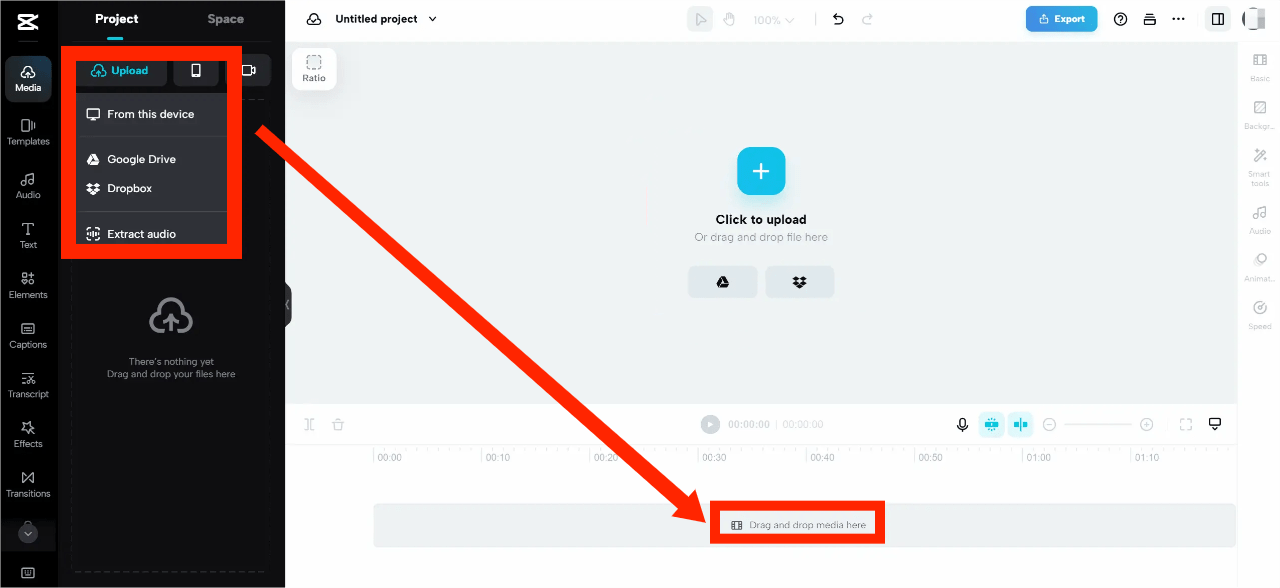
步骤 3。 如何使用 CapCut 为 YouTube 视频添加音乐?上传歌曲后,您将看到它列在项目媒体文件中。从这里,您可以将上传的歌曲文件拖到视频编辑时间线。现在您可以编辑视频以添加音乐了!
步骤 4。 编辑完视频后,就可以导出了。点击导出选项,开始导出内容。您可以点击 YouTube 或 YouTube Shorts 直接分享。
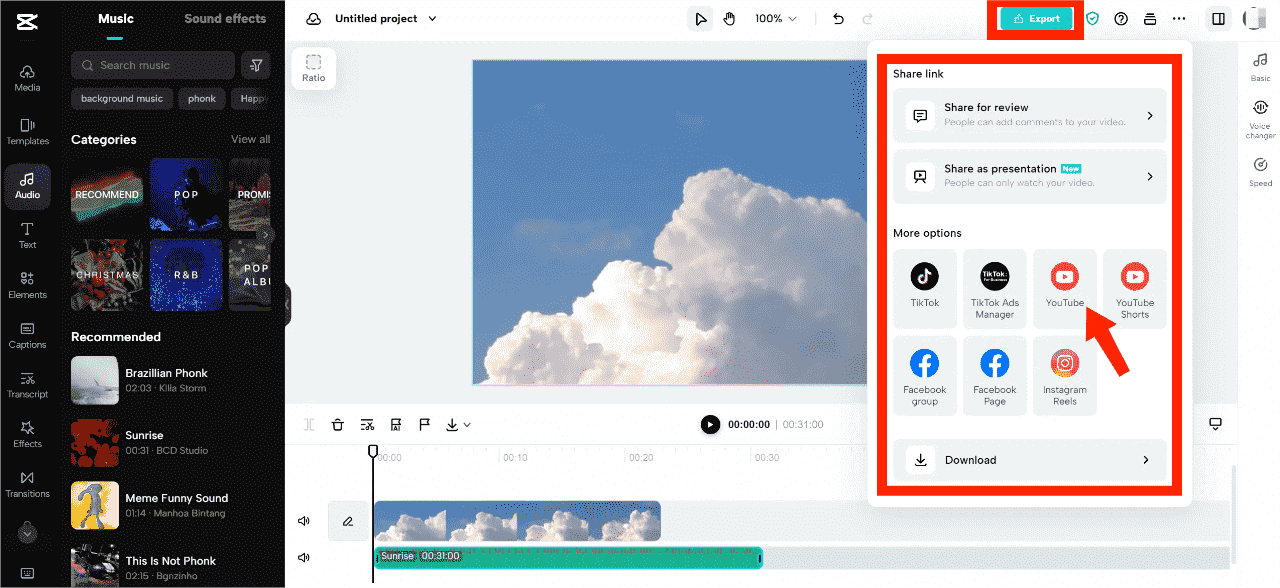
请记住,您从 YouTube Music 下载的音乐仅供个人使用。将这些歌曲添加到视频后,请勿在视频中放置广告来获利,以保护您的视频免受版权索赔。
部分3。 结论
如何为 YouTube 视频添加音乐是想要改善视频效果的新手搜索最多的问题。如果您想找到更多欢快、激动人心的歌曲和音效,请考虑选择 YouTube Music 中的音乐,而不是免费的 YouTube 音频库。
在向 YouTube 视频添加音乐时,务必检查音乐版权限制的详细信息。在这方面,您可以随时选择通过以下方式将无 DRM 的背景音乐下载到 YouTube AMusicSoft YouTube 音乐转换器。大多数音乐都可以用于视频剪辑,只要您将其用于非商业视频项目即可。我们希望您觉得本指南非常有用。寻找更多创作者工具和资源?访问 AMusicSoft 主页以获取有关免费下载音乐的更多资源!
人们也读
Robert Fabry 是一位热心的博主,也是一位热衷于技术的爱好者,也许他可以通过分享一些技巧来感染你。他还热爱音乐,并曾为 AMusicSoft 撰写过有关这些主题的文章。